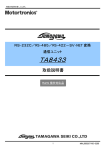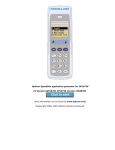Download 通信ユニット取扱説明書
Transcript
CRD9723 - 通信ユニット(充電機能付) – 取扱説明書 1.0c 版 日栄インテック株式会社 バーコードグループ はじめに ■はじめに この度は「CRD972xRU」をご購入いただき、誠にありがとうございます。 ご使用の際に、次の注意がございますので、ご一読のほどお願い申し上げます。 ■ ご注意 当通信ユニットにて USB 接続を選択された場合は、付属のドライバーをインストールして下 さい。 ■ 安全上のご注意 感電、けがの恐れがありますので、 注意 下記事項を必ずお守りください。 説明内容を無視した場合、 ■電源は正しく接続すること。 傷害を負う可能性または ■定格電圧以外の電圧を印加して使用しない 物的損害を発生する可能性が ■分解しないこと。 想定されます。 ■製品を水に濡らさいないこと ■濡れた手で電源プラグを抜き差ししない ■分解したり改造しない ■AC プラグや電源コードが傷んだら使用しない ■AC プラグや電源コードを傷つけたり加工しない ■お手入れは、電源プラグを抜いてからおこなう -2– ■ ご使用上の注意事項 製品の故障・性能劣化や誤動作の原因となりますので、必ず次の内容を お守り下さい。 ◎ ほこりや直射日光の当たる場所、高温、多湿となる場所は避けてお使い下さい。 ◎ 水・油・薬品などのついた手で操作しないで下さい。 ◎ 製品に強い衝撃を加えたり、落下させたりしないで下さい。 ◎ 高電圧装置、大型モータなどの放射ノイズの大きい機器に接近しての使用は避けて ◎ ケーブルは強く引っ張ったり、屈曲させたりしないで下さい。 ◎ 機器の上に飲料水等のものを置かない。 ◎ 不安定な場所に置かない。 下さい。 ◎ 付属のACアダプタ以外は、ご使用にならないで下さい。 ◎ 静電気の起こりやすい場所(じゅうたんを使用しているところ)や、テレビ・ ラジオなど ◎ 本機は精密機器ですので、ていねいにお取り扱いください。衝撃を加えたり、落とした 磁気を発生する機器の近くには置かないでください。 り、本体の上にデータコレクタ以外のものを置いたりしないで下さい。 ◎ 専用ケーブル以外はつながないでください。故障の原因になります。 ◎ コネクタの脱着は、ACアダプタをコンセントより抜いてから行ってください。 ◎ コネクタの脱着は、水平方向に行ってください。斜め方向から無理におこなうと破損の 原因になります。 ◎ 本機は、柔らかい布でからぶきするか、中性洗剤にひたした布をかたくしぼってから、 ◎ 赤外線インターフェイス部分には、傷をつけないでください。 ◎ 赤外線インターフェイス部分にゴミや油などが付着すると、データコレクタと本機との通 かるくふいてください。(シンナー等の揮発性のものは絶対に使用しないでください。) 信がおこなえない場合がありますので、ときどき清掃してください。(柔らかい布でから ぶきするか中性洗剤にひたした布をかたくしぼってから軽くふいてください。) ◎ 長時間日光に当たる場所や高(低)温になるところには放置しないでください。 ◎ 雨や水などが、かからないようにしてください。 ◎ 指定以外(付属充電池)の充電地をご使用にならないで下さい。指定以外の充電池 をご使用になりますと、故障、事故の原因となります。 ■ 最新情報 弊社 WEB サイト http://www.barcode.ne.jp/で最新の情報をご覧いただけます。 -3– 目次 はじめに .................................................................................................................. 2 目次 ....................................................................................................................... 4 1.梱包品の確認 ..................................................................................................... 5 2.各部の名称と機能 ............................................................................................... 5 3.ご使用にあたって ................................................................................................ 6 4.USB ドライバのインストール方法 ........................................................................... 7 5.充電 ................................................................................................................... 8 6.通信 ................................................................................................................... 8 -4– 1.梱包品の確認 梱包箱を開けたら下記のものが添付されているかご確認下さい。 1) CRD-972xRU(通信ユニット本体) 2) AC アダプタ 3) 通信ケーブル USB 4) 通信ケーブル RS 2.各部の名称と機能 名 称 は た ら き ① DC 電源用コネクタ 付属のACアダプタを接続するコネクタ ② RS‐232C用通信コネクタ 付属の通信ケーブルを接続するコネクタ ③ IrDA通信用窓 非接触型赤外線通信部 ④ 電源LED(赤) 電源 ON 状態で赤が点灯します。 ⑤ IrDA受信LED(緑) IrDA でデータを受信した際に緑が点滅します。 ⑥ IrDA送信LED(黄) IrDA でデータを送信した際に黄が点滅します。 ⑦ 充電端子(+) データコレクタ(NL9723)の充電用端子(+)側 ⑧ 充電端子(-) データコレクタ(NL9723)の充電用端子(-)側 ⑨ 通信速度設定スイッチ 通信速度を設定するための DIP スイッチ -5– 3.ご使用にあたって ■設置 1) 設置場所 室内に設置し、ご使用下さい。 強い照明光下(太陽光、インバータ蛍光灯等)では、IrDAの通信が妨げられる場合があります。 このような場所には設置しないで下さい。 2) ホストコンピュータとの接続 本機は、以下に示す接続形態にて、通信が可能です。 RS232C 1:1接続 USB 1:1接続 ■使用方法 1) 電源投入 付属のACアダプタをクレードルのDC入力コネクタに接続した後、コンセントに投入して下さい。 電源LEDが赤色に点灯します。 2) NL9723 シリーズの設置例 下図に示すようにデータコレクタをセットして下さい。 3) NL9723 シリーズの設置成功例 データコレクタが正常にセットされた事を示す、データコレクタ側のLEDインジケータが緑色(充 電時は赤)に点灯します。 -6– 4.USB ドライバのインストール方法 4. ■クレードル USB ドライバインストール方法(Windows XP 版) クレードルとパソコンを繋ぐケーブルに USB を選択した場合、 ドライバのインストールが必要になります。 初めて接続したときに、インストールしてしまえば次回からインストールは必要ありません。 1):クレードルに電源ケーブルを接続(ランプ点灯確認)し、USB 接続用ケーブルをクレードル、 パソコンの順に接続して下さい。 2):初めて接続した場合、「新しいハードウェアの検出ウィザード」が立ち上がります。 3):[いいえ、今回は接続しません]を左クリックで選択し、[次へ(N)]を左クリックして下さい。 4):[一覧または特定の場所からインストールする(詳細)(S)]を左クリックで選択し、[次へ(N)]を 左クリックして下さい。 5):[次の場所で最適のドライバを検索する(S)]を左クリックで選択し、 [次の場所を含める(O)]を左クリックし、[参照]ボタンで、USB ドライバが保存されているフォ ルダを選択して下さい。 選択したフォルダに、ドライバが存在している場合、フォルダ参照フォームの[OK]ボタンが 押下できるようになります。 6):フォルダ参照フォームの[OK]ボタンを左クリックし、[次へ(N)]を左クリックして下さい。 7):インストール準備に入るとハードウェアのインストールフォームが開きます。 気にせず、[続行(C)]ボタンを左クリックして下さい。 8):インストールが完了します。[完了]ボタンを左クリックして、「新しいハードウェアの検出ウィザ ード」を終了します。 9):デバイスマネージャの「ポート(COM と LPT)」項目に、[USB Serial Port(COMxx)]が追 加されていれば、 インストール完了です。 10):逆にインストール失敗している場合、デバイスマネージャに黄色い[?]が表示されます。 (他の接続機器かもしれませんので、「ポート(COM と LPT)」項目と合わせて確認して下さい) -7– 5.充電 ■NL9723シリーズ本体の充電 NL9723シリーズを本機にセットすると、充電が開始されます。 充電が開始を示す赤LED点灯し(NL9723シリーズ上 LED)充電が開始されます。 充電が終了すると、NL9723シリーズ側の緑LEDが点灯し、充電が終了されます。 6.通信 ■通信ソフトウェア 本機は、以下のソフトウェアによって通信が可能です。 1) Microsoft Visual Basic6.0 製受信プログラムによる通信 2) Microsoft Excel マクロプログラムによる通信 ■インターフェイス仕様 1)赤外線通信部 IrDA VER1.2LowPower 準拠 2)RS232C通信 通信速度 : 2400bps、4800bps、9600bps、19200bps、38400bps、57600bps、115.2kbps クレードル本体ディップスイッチの設定により、決定されます。 a) ディップスイッチによるボーレート設定 ボーレート ディップスイッチ SW1 SW2 SW3 SW4 SW5 SW6 115.2Kbps ON ON ON X X OFF 57.6Kbps OFF ON ON X X OFF 38.4Kbps ON OFF ON X X OFF 19.2Kbps OFF OFF ON X X OFF 9.6Kbps ON ON OFF X X OFF 4.8Kbps OFF ON OFF X X OFF 2.4Kbps ON OFF OFF X X OFF b) PC 側ソフトウェアによるボーレート設定 ディップスイッチの SW6 をONにしてください。(SW1~5 の設定に依存しません) -8– (編集の都合によりこのページは空白です。) -9– (編集の都合によりこのページは空白です。) - 10 – (編集の都合によりこのページは空白です。) - 11 – 日栄インテック株式会社 バーコードグループ http://www.barcode.ne.jp/ 〒110-0016 東京都台東区台東 3-42-5 日栄インテック御徒町第 1 ビル TEL:03-5816-7141 FAX:03-5816-7140 [email protected]